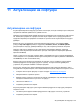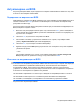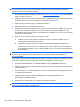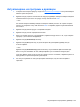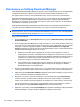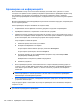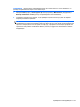HP ProBook Notebook PC User Guide - Windows Vista
Използване на Softpaq Download Manager
HP SoftPaq Download Manager (SDM) е инструмент, който осигурява бърз достъп до информация
за SoftPaq за компютри от бизнес клас на HP, без да изисква номера на SoftPaq. С този
инструмент можете лесно да търсите SoftPaqs и след това да ги изтегляте и разопаковате.
SoftPaq Download Manager работи, като чете и изтегля от FTP сайта на HP публикуван файл с
база данни, съдържаща информация за
моделите компютри и SoftPaq. SoftPaq Download
Manager ви позволява да посочите един или повече от един модел компютри, за да разберете
кои SoftPaqs се предлагат за изтегляне.
SoftPaq Download Manager проверява в FTP сайта на HP за актуализации на базата данни и
софтуера. Ако бъдат намерени актуализации, те се изтеглят и прилагат автоматично.
ЗАБЕЛЕЖКА: SoftPaq Download Manager е предварително инсталиран само на избрани
модели компютри. За да изтеглите SoftPaq Download Manager или да получите още информация
за него, вижте уебсайта на HP на адрес
http://www.hp.com/go/sdm.
За да изтеглите SoftPaqs:
1. Изберете Start (Старт) > All Programs (Всички програми) > HP Software Setup > HP SoftPaq
Download Manager.
2. Когато SoftPaq Download Manager се отвори за първи път, ще се появи прозорец, който пита
дали искате да се покаже само софтуер за компютъра, който използвате, или да се покаже
софтуерът за всички поддържани модели. Изберете Show software for all supported
models (Показване на
софтуер за всички поддържани модели). Ако сте използвали вече HP
SoftPaq Download Manager, минете на стъпка 3.
a. Изберете своите филтри за операционна система и език в прозореца с опции за
конфигуриране. Филтрите ограничават броя на изброените опции в полето на каталога
на продуктите. Например ако е избрана само Windows Vista® Business във филтъра за
операционна система, единствената операционна система
, която ще се покаже в
каталога на продуктите, е Windows Vista Business.
b. За да добавите други операционни системи, променете настройките на филтрите в
прозореца с опции за конфигуриране. Вижте помощта към софтуера HP SoftPaq
Download Manager за още информация.
3. В лявото поле щракнете върху знака плюс (+), за да разгърнете списъка с моделите, и след
това изберете желания
модел или модели на продуктите, които искате да актуализирате.
4. Щракнете върху Find Available SoftPaqs (Намиране на наличните SoftPaqs), за да изтеглите
списък с наличните SoftPaqs за избрания компютър.
5. Изберете от списъка с наличните SoftPaqs и след това щракнете върху Download Only
(Само изтегляне), ако имате много SoftPaqs за изтегляне, защото изборът на SoftPaq и
скоростта на интернет връзката определят
колко време ще отнеме процесът на изтегляне.
Ако искате да изтеглите само един или два SoftPaqs и имате високоскоростна интернет
връзка, щракнете върху Download & Unpack (Изтегляне и разопаковане).
6. Щракнете с десния бутон върху Install SoftPaq (Инсталиране на SoftPaq) в софтуера SoftPaq
Download Manager, за да инсталирате избраните SoftPaqs на компютъра.
154 Глава 11 Актуализации на софтуера